
Zadnja posodobitev dne
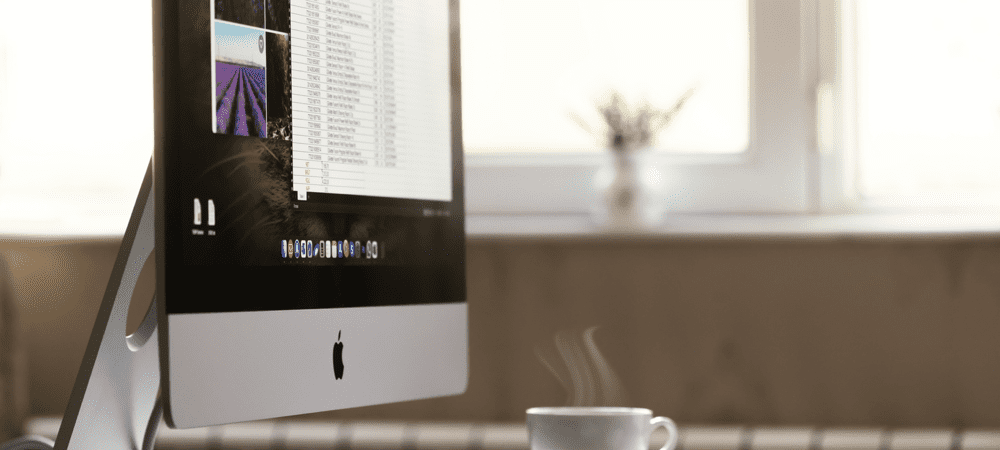
Želite zmanjšati velikost datoteke PDF na vašem Macu? Za to lahko uporabite Predogled, vendar obstajajo druge možnosti. Evo kako.
The format datoteke PDF omogoča ustvarjanje različic dokumentov, ki so samo za branje in so pripravljene za tiskanje. PDF-je naj bi bilo enostavno deliti (in enostavno zaščititi), toda glede na vrsto dokumenta so lahko PDF-ji tudi precej veliki.
Če se trudite poslati veliko datoteko PDF, boste morda morali razmisliti o zmanjšanju njene velikosti. Obstaja nekaj preprostih metod za zmanjšanje velikosti datotek PDF v računalniku Mac, vključno z vgrajenimi možnostmi in možnostmi tretjih oseb.
Če želite stisniti PDF na Macu, sledite spodnjim korakom.
Kako zmanjšati velikost datoteke PDF na Macu s predogledom
Najlažji način za stiskanje datoteke PDF na Macu je uporaba Predogled app. Predogled je vgrajeno orodje macOS za ogled dokumentov in slikovnih datotek. Vključuje tudi druge uporabne funkcije, kot je možnost zmanjšanja kakovosti (in s tem velikosti) dokumentov, kot so PDF-ji.
Če želite zmanjšati velikost datoteke PDF v računalniku Mac s predogledom:
- Odprto Finder in poiščite svojo datoteko.
- Dvokliknite datoteko, da jo odprete Predogled.
- V Predogled, pritisnite mapa > Izvozi.
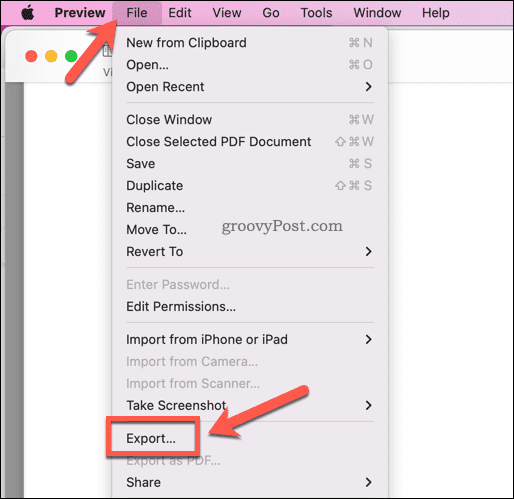
- V oknu za izvoz izberite Zmanjšajte velikost datoteke Iz Kremenčev filter spustni meni.
- Potrdite vse druge spremembe (na primer spremembo imena datoteke) in pritisnite Shrani.
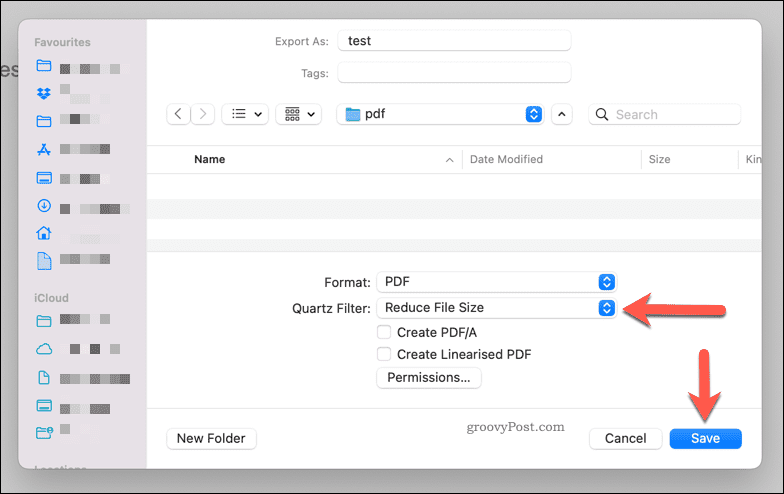
To bo znatno zmanjšalo velikost datoteke za vaš dokument PDF. Morda boste opazili padec kakovosti, še posebej, če vaš dokument vsebuje slike.
Če je to težava, boste morda morali razmisliti o drugih metodah za stiskanje PDF-ja.
Alternative tretjih oseb za zmanjšanje velikosti datotek PDF na Macu
Medtem ko predogled ponuja najboljšo vgrajeno metodo za zmanjšanje velikosti datoteke PDF na Macu, lahko poskusite še druge možnosti tretjih oseb. na primer Adobe Acrobat Pro DC vam omogoča, da med postopkom shranjevanja zmanjšate velikost datoteke PDF.
Če pa iščete brezplačno alternativo, lahko uporabite brezplačno orodje na spletnem mestu Adobe, ki omogoča stiskanje datotek PDF na spletu.
The Orodje Adobe Compress PDF je enostaven za uporabo - preprosto pritisnite Izberite datoteko na spletnem mestu in poiščite datoteko PDF. Ko naložite datoteko, izberite raven kakovosti (nizka, srednja, oz Visoko) in pritisnite Stisniti.
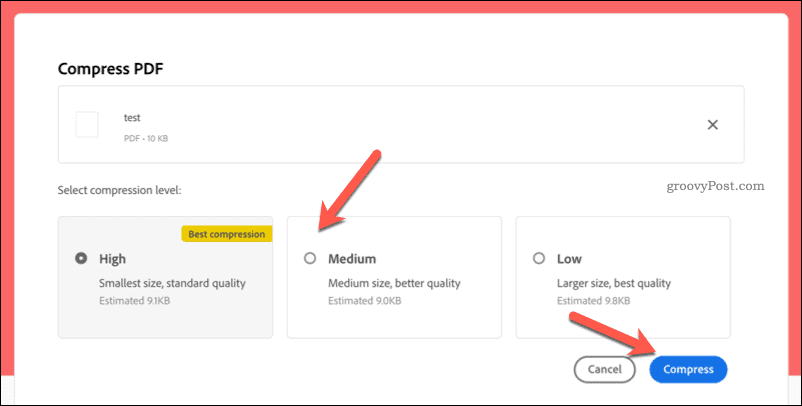
Datoteka bo naložena v strežnike Adobe, stisnjena in nato vrnjena kot prenos. Priporočamo uporabo te storitve samo za neobčutljive datoteke, vendar. Če datoteka vsebuje osebne podatke, priporočamo uporabo zgornje metode za predogled ali uporabo drugega orodja tretje osebe, kot je Adobe Acrobat.
Ustvarjanje manjših dokumentov PDF na Macu
Z uporabo zgornjih korakov lahko hitro zmanjšate velikost datoteke PDF v računalniku Mac. Morda boste želeli tudi od začetka upoštevati velikost svojega dokumenta, tako da zmanjšate število sredstev (kot so slike) v dokumentu, preden shranite kot PDF.
Če se še vedno trudite dati dokument v skupno rabo, razmislite o uporabi rešitve za shranjevanje v oblaku kot Dropbox. Nato lahko naložite svoje datoteke in jih daste v skupno rabo kot povezavo, s čimer boste svoje datoteke enostavno distribuirali prijateljem, družini ali kolegom v spletu.
Kako najti ključ izdelka za Windows 11
Če morate prenesti ključ izdelka za Windows 11 ali ga potrebujete samo za čisto namestitev operacijskega sistema,...
Kako počistiti predpomnilnik, piškotke in zgodovino brskanja v brskalniku Google Chrome
Chrome odlično shranjuje vašo zgodovino brskanja, predpomnilnik in piškotke, da optimizira delovanje brskalnika v spletu. Njeno je, kako ...
Ujemanje cen v trgovini: kako priti do spletnih cen med nakupovanjem v trgovini
Nakup v trgovini ne pomeni, da morate plačati višje cene. Zahvaljujoč garanciji za ujemanje cen lahko dobite spletne popuste med nakupovanjem v...
Kako podariti naročnino Disney Plus z digitalno darilno kartico
Če ste uživali v Disney Plusu in ga želite deliti z drugimi, tukaj je opisano, kako kupiti naročnino Disney+ Gift za ...



